Certes, je suis parfois très critique sur Lion, mais ça ne m’empêche pas d’apprécier certaines petites pépites qu’il renferme. Ainsi, j’ai découvert avec plaisir qu’il est très facile de créer un ensemble RAID 1 en mode miroir sans avoir besoin d’effacer les données au préalable. Certes, c’était possible précédemment, mais assez pénible, et uniquement en mode ligne de commande. Avec Lion, ça devient presque un plaisir.
NB important : cette astuce ne marchera PAS si vous souhaitez créer un ensemble RAID à partir des deux disques d’un Mac mini Server. En effet, le disque de démarrage contient la fameuse partition Restore HD, qui est incompatible avec les ensembles RAID miroir. Il faudra donc, dans ce cas précis, sauvegarder et effacer le disque… Dommage, je sais. Mais vu le temps nécessaire pour la reconstruction (voir plus bas)…
Pour créer un volume RAID en miroir, il vous faut donc deux disques :
– Votre disque principal, qui contient des données ;
– Un autre disque, de capacité au moins égale. Attention, le contenu de ce disque sera effacé !
Ici, le volume principal sera GrosDisque, et le disque PleinDePlace sera utilisé pour mettre en place le RAID miroir. J’ai choisi deux disques connectés en eSATA sur mon Mac Pro.
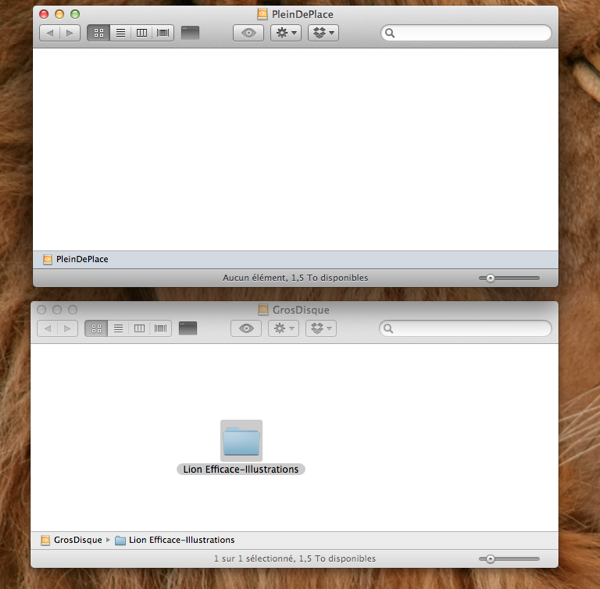
D’abord, quittez toutes les applications de votre Mac, et assurez-vous qu’aucun fichier n’est utilisé sur ce volume.
Ouvrez maintenant Utilitaire de disques (dans /Applications/Utilitaires/) et sélectionnez le disque principal (ici, GrosDisque), puis cliquez sur l’onglet RAID.
Vous avez maintenant la possibilité de créer un nouvel ensemble RAID. Inutile de changer le nom du volume RAID, puisqu’il utilisera le nom de votre volume principal.
Glissez ensuite le volume principal dans la liste des disques membres de cet ensemble.
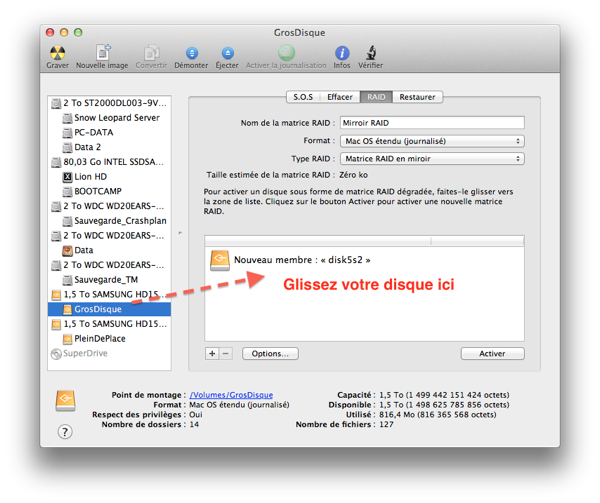
Si tout va bien, vous verrez le bouton indiquer Activer. Cliquez dessus, et patientez quelques secondes… Le disque disparaît… et… remonte ! Hop !
Mais ce n’est pas fini… Car un volume RAID sans un deuxième disque, ça ne sert pas à grand chose… Glissez donc maintenant votre deuxième disque dans l’ensemble RAID et cliquez sur Reconstruire.
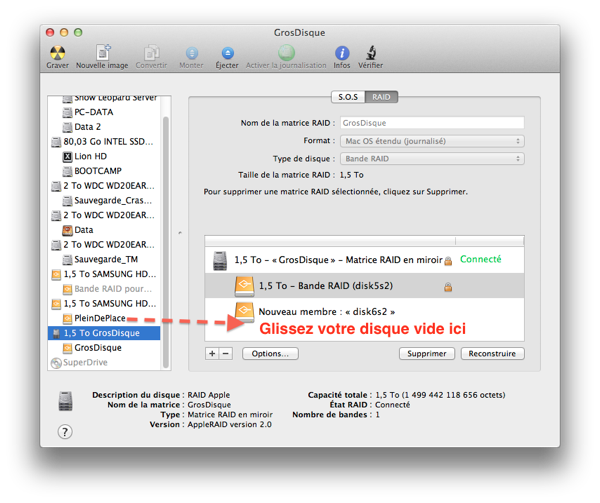
L’ensemble RAID va maintenant passer en mode dégradé, et sa reconstruction sera lancée automatiquement.
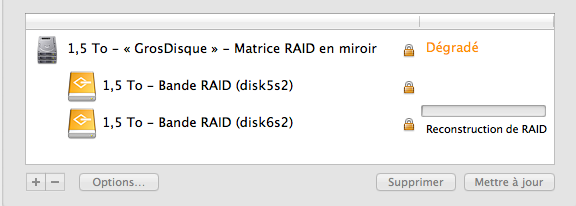
Il ne reste plus qu’à prendre son mal en patience, car la reconstruction peut être longue, trèèèèèès longue…
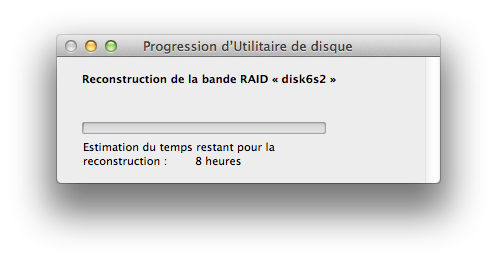
Ping : Du RAID1 sous Mac OS X… sans effacer les données | Le journal du lapin
Bonjour,
Super astuce merci !
Est-ce que le disque 2 peut être retiré de temps en temps ? Ce que j’ai en tête : disque 1 du RAID : le HDD de mon MacBook, et en disque 2, un disque amovible, qui serait connecté par exemple qd je suis au bureau. Un peu dans l’esprit timemachine mais sous forme de clone bit-à-bit.
Ou bien en retirant le disque 2 le système hurle ? Et en le reconnectant faut t’il faire une manip de reconstruction ou bien est-ce automatique ?
Merci encore !
@OlivierD : Pas de souci pour faire ça, mais le disque sera mis en mode dégradé. Il faudra manuellement demander à recréer l’ensemble RAID sur le deuxième disque, ce qui peut prendre beaucoup de temps…
Super Tip ! Merci beaucoup.
combiné au freeware RAID eye c’est parfait…
Seul le RAID 1 est disponible ?
Pouvoir le faire en RAID 5 serait carrément top !
Non, pas de RAID 5 en soft. Trop complexe à mettre en place.
Ben moi, j’avais déjà essayé pour un Mac Mini, mais ça marchait pô. Alors j’avais fait un TimeMachine du disque d’origine, mis les deux disques en RAID 1 et un restore. Ben, ça c’est bien passé, sauf que plus moyen de se loguer… J’ai essayé 3 fois, même chose. Il faut réinstaller de zéro…. Sans doute encore une histoire de la partition de restore qui ne peut pas exister sur un système RAID…
Je suis justement dans un cas où j’ai un HDD 2to où j’ai plein de données hyper importantes…
J’hésitais à acheter un fire safe 4 : http://www.macway.com/fr/product/22595/firesafe-iv-4-to-usb-30-esata-et-firewire-800-7200-trmin.html
Mais ton astuce me pousserait plutôt à ne racheter qu’un HDD de 2 to (je vais faire des économies ! )
Par contre si mon premier HDD est en FW 800, le second sera en USB. Est-ce que cela va ralentir la machine de beaucoup?
Est-ce que cela veut dire que pour que le raid fonctionne, j’ai toujours toujours les 2 disques durs…oui je pense…
penses-tu que je doive faire un test avant de me lancer ?
merci en tout cas pour cette astuce…. pas facile à trouver sur le net (j’y suis depuis 2 jours…)
lise
Je ne testerais pas avec 2 disques utilisant 2 interfaces différentes. Oui, ça risque de créer un goulot d’étranglement assez significatif avec l’USB, dont le débit reste en dent de scie.
Privilégier donc le Firewire voire le eSata si ta machine le permet (Mac Pro avec carte eSATA).
Merci de ta réponse.
Sur mon imac i7 27″ je n’ai qu’un port FW, c’est dommage !
Sinon j’ai 2 ports thunderbolt…. mais dans ce cas là cela me revient aussi cher de racheter 2 HDD thunderbolt…. et en plus après difficile de passer sur un autre ordi…
Bref c’est compliqué cette question des sauvegardes. Au final la petite tout RAID me semble plus avantageuse. As-tu déjà vu ce type de produit ?
(Je vis dans un tout petit village, loin des villes et pas facile de choisir sur internet!)
Merci pour l’info.
Une question bête… si on fait une matrice sur un mac avec 2 DD externes, est-il possible de la connecter sur une autre mac ensuite en gardant la grappe?
Merci
Oui, pas de souci à priori.
Merci je me lance je vais tester…
Bonjour
J’ai mes data photo sur 2 HDD 3To en raid 0 sur un mac pro.
Puis-je passer chacun des disques en raid 1 dégradé tout en gardant mon raid 0.
Pour obtenir unraid 1+0 sans effacer ?
merci bien et bonne année à tous